ثم اكتب تعليقك
4uKey for Android - رقم 1 في Android وأداة FRP
فتح قفل شاشة الاندرويد وإزالة حماية FRP بدون كلمة مرور
أداة إلغاء قفل Android و FRP
فتح قفل شاشة الاندرويد وإزالة حماية FRP
هل تواجه معضلة نسيت كلمة مرور سامسونج s24 الخاصة بك ؟ إذا كان لديك، فأنت لست وحدك. يواجه العديد من مستخدمي Samsung هذه المشكلة ويريدون معرفة كيفية فتح أجهزتهم دون فقدان البيانات. لحسن الحظ، تحتوي هذه المقالة على بعض الحلول القيمة التي يمكن أن تساعدك على تجاوز قفل الشاشة والوصول إلى هاتفك مرة أخرى. تعال وحل هذه المشكلة معنا!
إحدى أسهل الطرق وأكثرها أمانًا لفتح هاتف Samsung S24 عندما تنسى كلمة المرور الخاصة بك هي استخدام أداة تسمى 4uKey for Android، والتي يمكنها إزالة كلمات مرور Android دون التنسيق وتجاوز حماية إعادة ضبط المصنع.
تعد هذه الأداة بمثابة حل شامل لإلغاء قفل شاشة Samsung وتجاوز FRP وإعادة ضبط المصنع. يمكنه فتح أي نوع من قفل الشاشة، بما في ذلك كلمة المرور ورقم التعريف الشخصي وقفل النمط وبصمة الإصبع والتعرف على الوجه. كما أنه يدعم معظم موديلات Android، بما في ذلك Samsung S24/23/22. علاوة على ذلك، يمكنه فتح أجهزة Samsung القديمة دون فقدان البيانات، وهي ميزة نادرة بين الأدوات المماثلة.
البرنامج التعليمي التفصيلي هو كما يلي:
لبدء العملية، أولاً، تحتاج إلى تنزيل Tenorshare 4uKey for Android على جهاز الكمبيوتر الذي يعمل بنظام Windows أو Mac. بعد التنزيل، افتح البرنامج وحدد "إزالة قفل الشاشة" من شاشته الرئيسية. ثم قم بتوصيل Samsung S24 بجهاز الكمبيوتر باستخدام كابل USB.
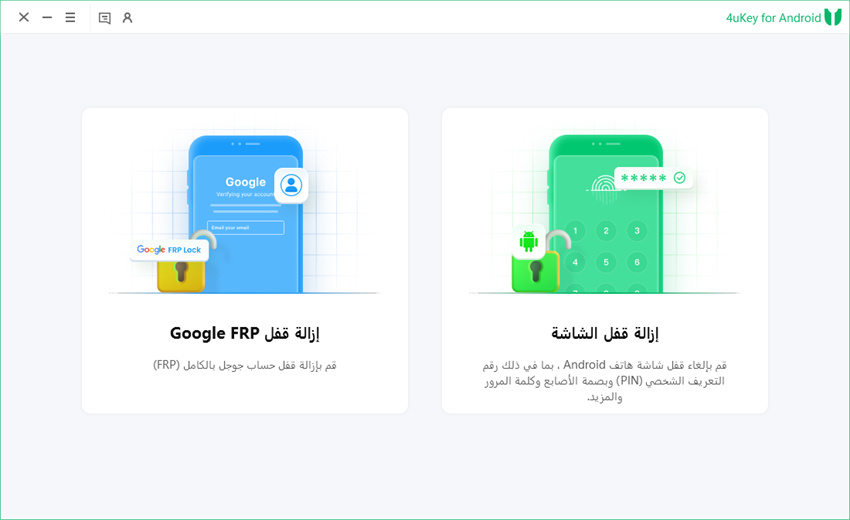
لبدء عملية إلغاء القفل، حدد الخيار الأول المسمى "إزالة قفل الشاشة" واضغط على زر "ابدأ".
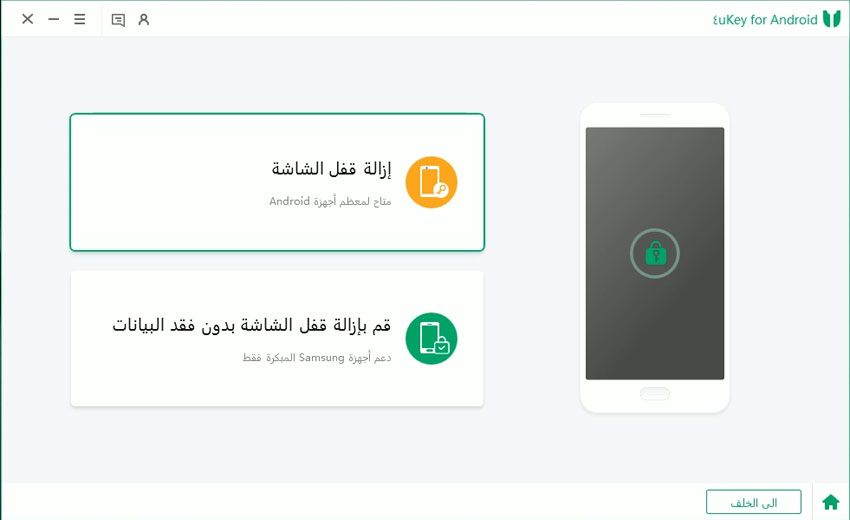
بمجرد التحقق من المعلومات، انقر فوق "نعم" لبدء عملية الإزالة التلقائية لشاشة القفل على Samsung S24.
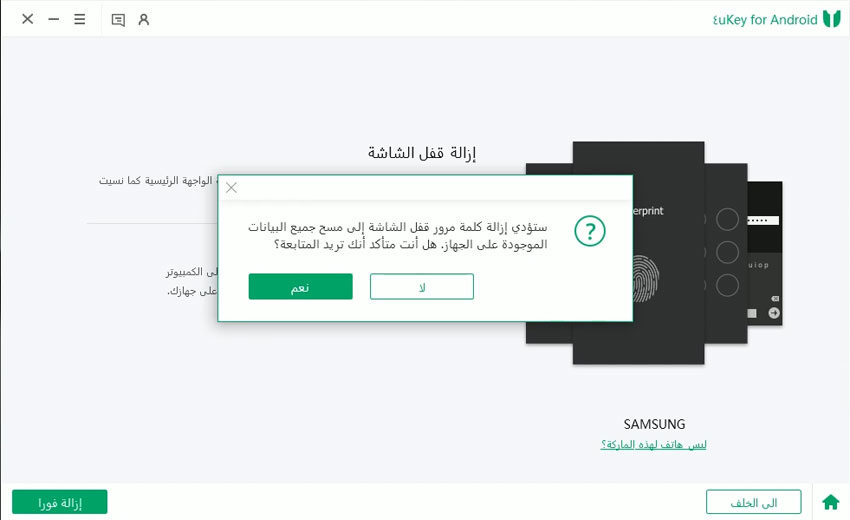
بمجرد إزالة قفل الشاشة، سيتم إرشادك لتنشيط وضع الاسترداد الخاص بجهازك. التزم بالتعليمات التي تظهر على الشاشة لإنجاز الإجراء بأكمله.
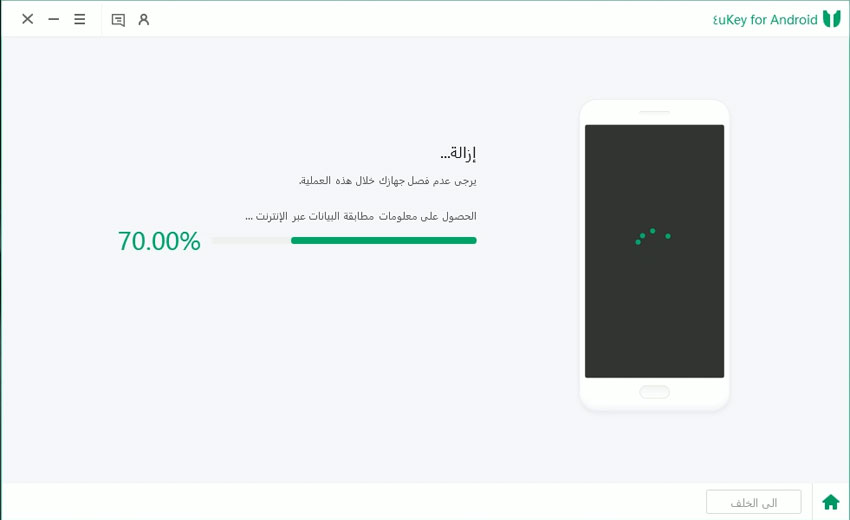
بعد ذلك، سيتم إلغاء قفل شاشة Samsung S24.
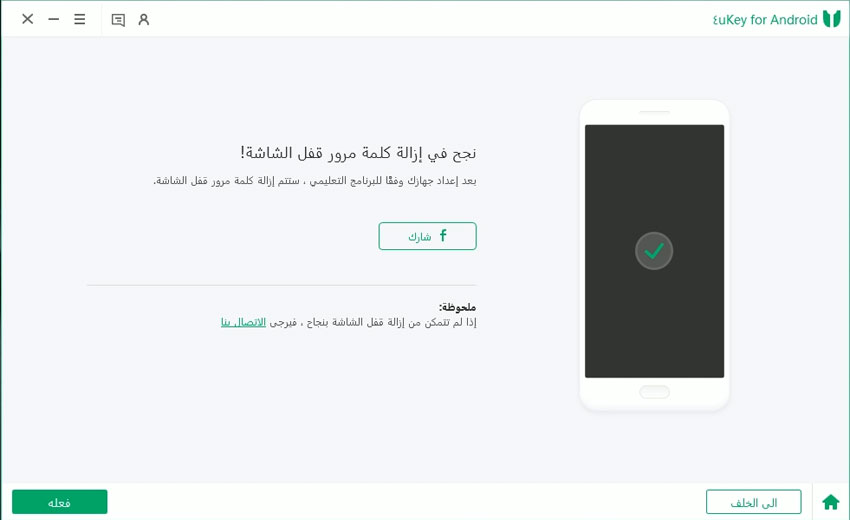
طريقة أخرى لمعرفة كيفية فتح هاتف Samsung S24 دون فقدان البيانات هي استخدام ميزة القفل الذكي على هاتفك. تتيح لك هذه الميزة فتح هاتفك تلقائيًا عندما يكون في موقع موثوق به، بالقرب من جهاز موثوق به، أو عند التعرف على صوتك أو وجهك.
ومع ذلك، تعمل هذه الطريقة فقط إذا قمت بتمكين ميزة القفل الذكي قبل نسيان كلمة المرور. لاستخدام ميزة القفل الذكي، يجب عليك اتباع هذه الخطوات لمعرفة كيفية فتح هاتف Samsung S24 عند نسيان كلمة المرور:
الخطوة 1: اذهب إلى موقع موثوق به، مثل منزلك أو مكتبك، حيث قمت بإعداد ميزة القفل الذكي مسبقًا.
الخطوة 2: قم بتشغيل هاتفك Samsung S24 واسحب الشاشة للأعلى على شاشة القفل. يجب أن تظهر رسالة تقول "مفتوح بواسطة القفل الذكي".
الخطوة 3: اضغط على الرسالة وأدخل هاتفك بدون كلمة مرور.
الخطوة 4: اذهب إلى الإعدادات > شاشة القفل > نوع القفل الشاشة وقم بتغيير كلمة المرور إلى شيء يمكنك تذكره.
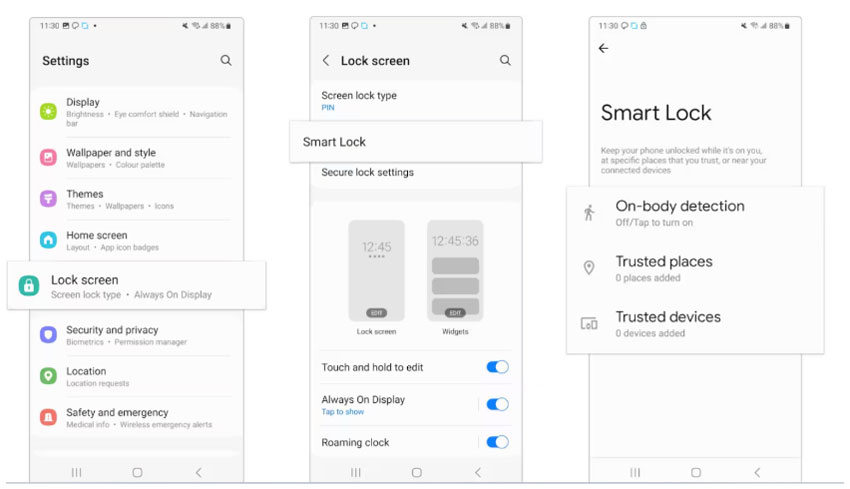
ملاحظة: إذا كان جهاز Samsung الخاص بك يعمل بنظام التشغيل Android 4.4 أو إصدار أقل، فيمكنك أيضًا إلغاء قفله عن طريق إدخال رقم التعريف الشخصي الاحتياطي أو حساب Google دون فقدان البيانات أو طلب إعادة ضبط المصنع. لا تعمل هذه الطريقة إلا إذا قمت بإعداد رقم تعريف شخصي احتياطي أو حساب Google على هاتفك قبل أن تنسى كلمة المرور الخاصة بك.
أحدث طريقة لفتح هاتف Samsung S24 بدون كلمة مرور هي تنفيذ إعادة ضبط المصنع على هاتفك. هذه العملية هي الأكثر خطورة ويجب استخدامها فقط كحل آخر. لتنفيذ إعادة ضبط المصنع على Samsung S24 الخاص بك، يجب عليك اتباع هذه الخطوات:
الخطوة 1: قم بإيقاف تشغيل Samsung S24 الخاص بك واضغط باستمرار على أزرار التشغيل وزيادة الصوت وBixby معًا لبضع ثوانٍ.
الخطوة 2: أفلت الأزرار عندما تظهر شعار Samsung وقائمة وضع الاسترداد.
الخطوة 3: استخدم أزرار التحكم في الصوت لتحديد خيار "مسح البيانات / إعادة ضبط المصنع" واضغط على زر التشغيل لتحديده.
الخطوة 4: تأكد من إعادة ضبط المصنع عن طريق اختيار "نعم" وانتظر اكتمال العملية.
الخطوة 5: حدد "إعادة التشغيل النظام الآن" وسيتم فتح وإعادة تعيين Samsung S24 الخاص بك.
ستفقد جميع البيانات والإعدادات الموجودة على هاتفك، بما في ذلك جهات الاتصال والصور ومقاطع الفيديو والتطبيقات وما إلى ذلك. إذا قمت بإجراء إعادة ضبط المصنع بشكل غير صحيح، فقد يؤدي ذلك إلى إبطال الضمان أو تلف هاتفك.
خدمة "العثور على جهازي" هي خدمة أمان تقدمها Google تساعدك في تحديد موقع جهاز Android أو الاتصال به أو مسحه. من خلال مسح البيانات والإعدادات عن بُعد، يمكنك إزالة كلمة المرور واستعادة الوصول إلى Samsung S23.
ملاحظة: تأكد من تمكين Find My Mobile في Samsung S23 وسيُطلب منك تسجيل الدخول من نفس حساب Google. يرجى العلم أن إزالة كلمة مرور Samsung S23 بهذه الطريقة ستفقد جميع البيانات المخزنة على هاتفك.
إليك كيف يمكنك القيام بذلك:
بمجرد تسجيل الدخول بنجاح، يجب أن تختار خيار "مسح الجهاز".

هناك طريقة أخرى لفتح هاتف Samsung S24 بدون كلمة مرور وهي استخدام ميزة Find My Phone على هاتفك. تتيح لك هذه الميزة تحديد موقع هاتفك أو قفله أو مسحه عن بعد باستخدام حساب Samsung الخاص بك.
لإلغاء قفل Samsung S24 عن بُعد، يجب عليك القيام بالتالي:
عندما يتم تسجيل Samsung S23 في حساب Samsung، فسوف يظهر على الجانب الأيمن من الصفحة. انقر فوق رمز "فتح" الموجود هناك.
يرجى إعادة إدخال كلمة المرور لجهاز Samsung الخاص بك لتأكيد ملكيتك ومتابعة إلغاء القفل.
بعد الانتهاء من الخطوة السابقة، اضغط على "التالي"، وبالفعل نجحت! سيتم إلغاء قفل Samsung S24 بنجاح.

يمكن أن يكون نسيان رمز PIN بهاتف Samsung تجربة محبطة، ولكن باستخدام الأدوات والأساليب المناسبة، يمكنك حلها بسرعة وسهولة. بعد البحث واختبار الحلول المختلفة، كاستخدامTenorshare 4uKey for Android هو الخيار الأكثر فاعلية وسهل الاستخدام لإلغاء تأمين كلمة مرور Samsung S23 المنسية. يمكن لهذا البرنامج القوي تجاوز أي قفل شاشة على أجهزة Android، بما في ذلك PIN والنمط وكلمة المرور، دون أي فقدان للبيانات. لذلك، نوصي بشدة باستخدام Tenorshare 4uKey for Android باعتباره الطريقة الأسهل والأكثر موثوقية لإلغاء تأمين كلمة مرور Samsung S24 المنسية.
ثم اكتب تعليقك
بقلم خالد محمد
2025-12-15 / Unlock Android